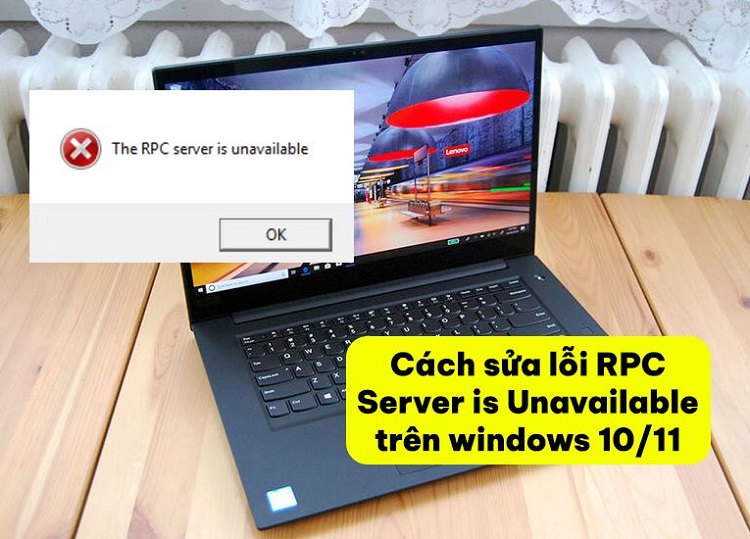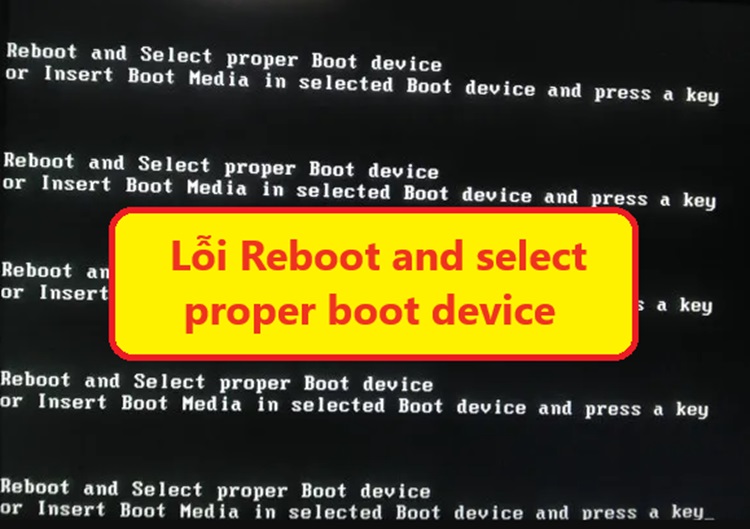Cách Thêm Dymension Vào Metamask Đơn Giản Nhất
Cách thêm Dymension vào MetaMask chắc chắn là cần thiết đối với nhiều người hiện đang sử dụng hệ thống Dymension. Hoạt động như thế nào, cần chuẩn bị những gì để thêm mạng Dymension vào MetaMask? Bài viết này Tin tức coin sẽ cung cấp hướng dẫn từng bước, mời các bạn tham khảo.
Tổng quan về Metamask và Dymension là gì?
Nội dung
Trước khi tìm hiểu cách thêm Dymension vào MetaMask thì chúng ta cùng đi tìm hiểu khái niệm của Dimension và Metamask là gì nhé:
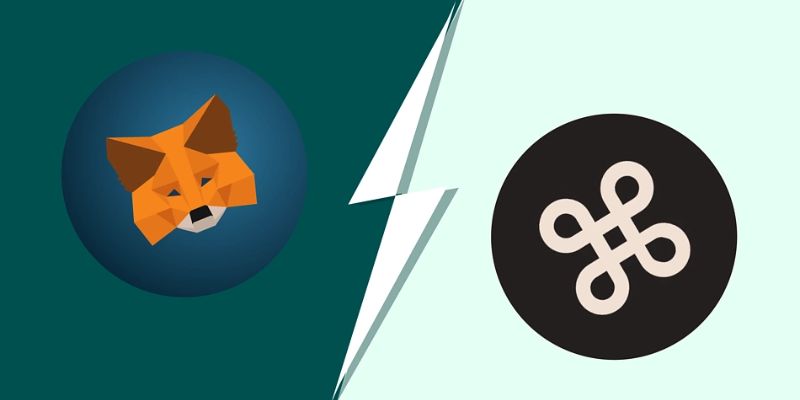
Metamask là gì?
Nói một cách đơn giản, MetaMask là một plugin trình duyệt được tài trợ bởi vườn ươm Ethereum ConsenSys. Đây là một plugin cũng hoạt động như một ví Ethereum và có rất nhiều thứ thú vị mà tôi sẽ chia sẻ sau khi có cơ hội.
Sau khi cài đặt ví MetaMask, bạn sẽ có thể sử dụng nó để lưu trữ ETH và các token ERC-20 khác nhau. Sau khi kết nối ví của mình với DApps dựa trên Ethereum, bạn có thể sử dụng nó để phát hành mã thông báo để chơi trò chơi, giao dịch mã thông báo thông qua các sàn giao dịch phi tập trung (DEX) và sử dụng các ứng dụng cờ bạc khác nhau có sẵn trên chuỗi khối Ethereum, bạn cũng có thể đặt cược mã thông báo vào.
Nhưng có lẽ điều quan trọng nhất mà MetaMask có thể làm là đưa chúng ta đến một trong những lĩnh vực mới nổi của ngành công nghiệp blockchain. Đúng, chúng ta đang nói về tài chính phi tập trung (DeFi).
Dymension là gì – Cách thêm Dymension vào MetaMask
Cách thêm Dymension vào MetaMask – Dymension (DYM) là nền tảng blockchain lớp 1 mô-đun hỗ trợ phát triển và triển khai RollApp, mạng lớp 2 tận dụng cơ chế đồng thuận cơ bản của Dymension trong khi vẫn duy trì logic thực thi của riêng nó. Nền tảng này hoạt động như một trung tâm nơi các nhà phát triển có thể khởi chạy các bản cập nhật và RollApps theo nguyên tắc mô-đun.
Các RollApps này sử dụng mạng xác minh của Dymension để bảo đảm hoạt động và đạt được sự đồng thuận. Dymension cũng cung cấp cho các RollApps này khả năng lấy dữ liệu từ bên ngoài các cấp độ hiện có của chúng thông qua các nhà cung cấp như Celestia (TIA) và Near (NEAR).
Cách tải xuống MetaMask
Để có cách thêm Dymension vào MetaMask trước hết cần tải xuống Metamask. MetaMask hiện nay đã có sẵn dưới dạng cả tiện ích mở rộng trên trình duyệt và ứng dụng di động. Tiện ích mở rộng trình duyệt có sẵn cho Chrome, Firefox, Brave hoặc Edge. Ứng dụng di động có sẵn trên cả Apple App Store và Google Store. Ứng dụng dành cho thiết bị di động có tất cả chức năng của tiện ích mở rộng trình duyệt, bao gồm cả việc tạo tài khoản.

Để có thể tải xuống tiện ích mở rộng trình duyệt, hãy truy cập trang web MetaMask và nhấp vào nút “Cài đặt MetaMask (trong trình duyệt của bạn)”. Sau khi quá trình tải xuống hoàn tất, MetaMask sẽ yêu cầu bạn tạo hoặc nhập ví. Khi tạo ví, bạn phải chọn một mật khẩu duy nhất. Tiếp theo, bạn sẽ thấy cụm từ mở đầu gồm 12 từ. Đừng quên viết ra cụm từ hạt giống của bạn và giữ an toàn. Nếu không có điều này, bạn sẽ không thể lấy lại được tiền nếu mất quyền truy cập vào tài khoản của mình.
Hướng dẫn cài đặt ví Metamask
Metamask hiện có sẵn để tải xuống cho Chrome và Firefox. Phiên bản điện thoại có sẵn để cách thêm Dymension vào MetaMask trên iOS và Android. Hướng dẫn này được thực hiện trong giao diện Chrome. Firefox có thể hơi khác một chút nhưng các bước và màn hình cài đặt hoàn toàn giống nhau. Thực hiện theo cách thêm Dymension vào MetaMask cơ bản sau để cài đặt ví MetaMask của bạn.
- Bước 1: Cài đặt add-on Metamask tại Metamask.io
- Bước 2: Tạo ví Metamask.
- Bước 3: Đăng nhập vào ví Metamask của bạn. Đây là giao diện sau khi cài đặt hoàn tất.
Hãy giữ mật khẩu của bạn an toàn để bạn có thể khôi phục nó nếu bạn quên. Lưu ý: Không đưa mật khẩu của bạn cho bất kỳ ai trong bất kỳ trường hợp nào.
Cách thêm Dymension vào MetaMask
Sau khi bạn thực hiện cách thêm Dymension vào MetaMask, Ethereum sẽ là mạng mặc định cho ví MetaMask của bạn. Nếu bạn muốn thêm mạng Dymension vào MetaMask, hãy làm theo cách thêm Dymension vào MetaMask sau:
Bước 1: Chọn phần “Tài khoản” ở góc trên bên phải và chọn Settings Account Metamask.
Bước 2: Trong phần Cài đặt, chọn Mạng, sau đó chọn Thêm mạng.
Bước 3: Để kết nối với mạng Dimension, nhập thông tin sau:
- Tên mạng: Dimension
- URL RPC mới: https://Dymension-rpc.com
- ID chuỗi: 137
- Ký hiệu: MATIC
- Block Explorer: Dymensionscan
Mạng Dymension hiện đã được thêm vào MetaMask.
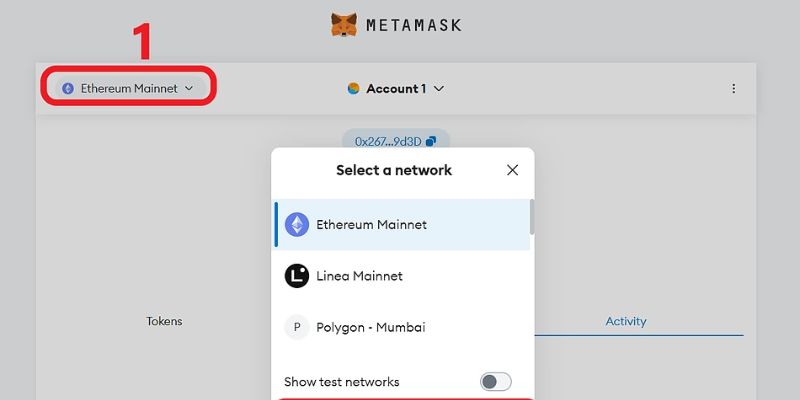
Chuyển đổi giữa các Blockchain trên Metamask
Khi bạn nhấp vào nút Lưu (98348), tài khoản MetaMask của bạn sẽ tự động chuyển sang Dymension, mạng bạn vừa nhập. Màn hình giao diện người dùng trông như thế này.
Bạn có thể chọn Dimension và chuyển đổi giữa các blockchain khác nhau.
Lời kết
Với mức phí rất thấp và tốc độ giao dịch nhanh, mạng Dymension đang tăng tốc nhanh chóng và thu hút nhiều nhà đầu tư Ethereum. Trong bài viết này, bạn sẽ tìm hiểu cách thêm Dymension vào MetaMask một cách nhanh chóng và dễ dàng. Nếu có thắc mắc vui lòng để lại bình luận bên dưới bài viết của https://tintuccoin.net nhé.